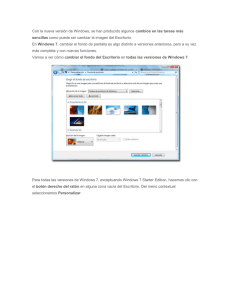Eliminar los Iconos de Atrechos (Shortcorts
Anuncio
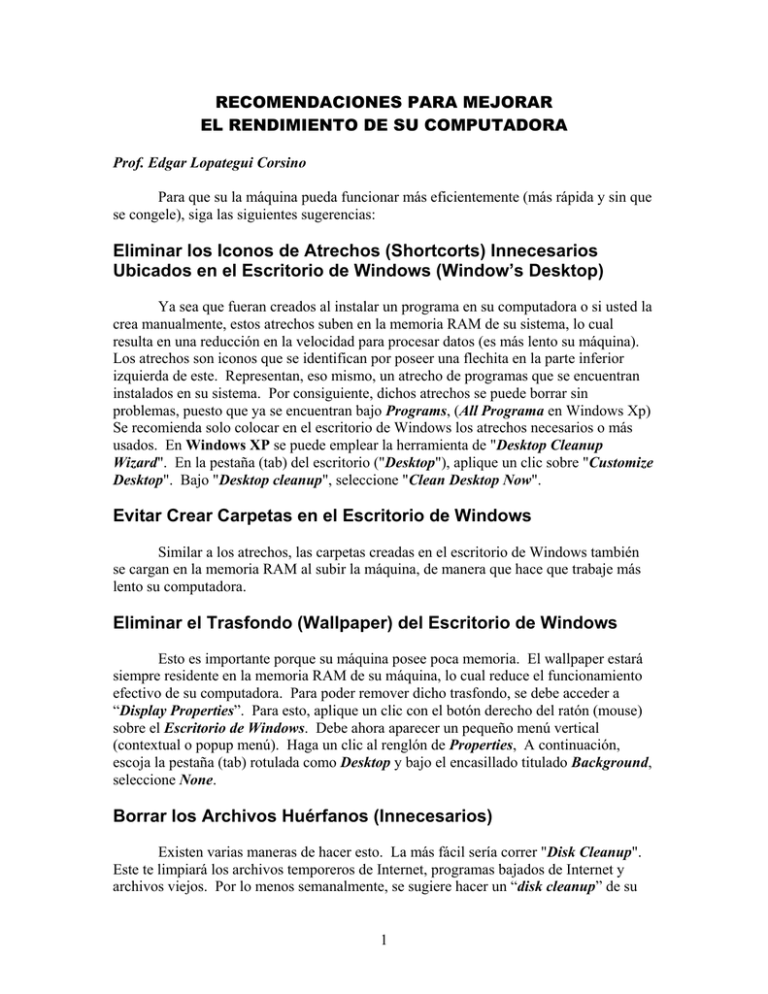
RECOMENDACIONES PARA MEJORAR EL RENDIMIENTO DE SU COMPUTADORA Prof. Edgar Lopategui Corsino Para que su la máquina pueda funcionar más eficientemente (más rápida y sin que se congele), siga las siguientes sugerencias: Eliminar los Iconos de Atrechos (Shortcorts) Innecesarios Ubicados en el Escritorio de Windows (Window’s Desktop) Ya sea que fueran creados al instalar un programa en su computadora o si usted la crea manualmente, estos atrechos suben en la memoria RAM de su sistema, lo cual resulta en una reducción en la velocidad para procesar datos (es más lento su máquina). Los atrechos son iconos que se identifican por poseer una flechita en la parte inferior izquierda de este. Representan, eso mismo, un atrecho de programas que se encuentran instalados en su sistema. Por consiguiente, dichos atrechos se puede borrar sin problemas, puesto que ya se encuentran bajo Programs, (All Programa en Windows Xp) Se recomienda solo colocar en el escritorio de Windows los atrechos necesarios o más usados. En Windows XP se puede emplear la herramienta de "Desktop Cleanup Wizard". En la pestaña (tab) del escritorio ("Desktop"), aplique un clic sobre "Customize Desktop". Bajo "Desktop cleanup", seleccione "Clean Desktop Now". Evitar Crear Carpetas en el Escritorio de Windows Similar a los atrechos, las carpetas creadas en el escritorio de Windows también se cargan en la memoria RAM al subir la máquina, de manera que hace que trabaje más lento su computadora. Eliminar el Trasfondo (Wallpaper) del Escritorio de Windows Esto es importante porque su máquina posee poca memoria. El wallpaper estará siempre residente en la memoria RAM de su máquina, lo cual reduce el funcionamiento efectivo de su computadora. Para poder remover dicho trasfondo, se debe acceder a “Display Properties”. Para esto, aplique un clic con el botón derecho del ratón (mouse) sobre el Escritorio de Windows. Debe ahora aparecer un pequeño menú vertical (contextual o popup menú). Haga un clic al renglón de Properties, A continuación, escoja la pestaña (tab) rotulada como Desktop y bajo el encasillado titulado Background, seleccione None. Borrar los Archivos Huérfanos (Innecesarios) Existen varias maneras de hacer esto. La más fácil sería correr "Disk Cleanup". Este te limpiará los archivos temporeros de Internet, programas bajados de Internet y archivos viejos. Por lo menos semanalmente, se sugiere hacer un “disk cleanup” de su 1 máquina. Ir a Start > All Programs > Accesories > System Tools > Disk Cleanup. Esto le borra archivos incesarlos que le ocupa espacio valioso a su disco duro. Otra manera es hacerlo manualmente. Primero, para borrar los archivos temporeros, ir al Explorador de Windows (Window’s Explorer). Para acceder el Explorador, aplique un clic con el botón derecho del ratón sobre “Start” y seleccionar “Explorer”. Luego, debes ir a la raíz de C:, abrir la carpeta de Windows y seleccionar Temp. A continuación, presionar las teclas [Ctrl.] + [A] (o desde la barra de Menú, selecciona Edit, luego Select All). Ahora, presione la tecla de Delete. Debe aparecer una ventana indicando confirmando si quieres enviar estos archivos al Recycle Bin: “Are you sure you want to send these 30 items to the Recycle Bin?”, seleccione “Yes”, de manera que se envíen dichos archivos al Recycle. Luego diríjase al “Recycle Bin” para borrar los archivos de esa carpeta. Para esto, aplique un doble clic con el botón izquierdo de ratón sobre el icono rotulado como “Recycle Bin” en el escritorio de Windows. Luego, desde la barra de menú, seleccione File, luego “Empty Recycle Bin”. Una vez más, debe aparecer una ventana indicando si estas seguro que quieres borrar estos archivos al Recycle Bin: “Are you sure you want to delete these 30 items?”, Dar un clic al botón “Yes” para borrar estos archivos. Ahora, debes borrar los archivos temporeros de Internet (Temporary Internet Files). Siguiendo las instrucciones arriba mencionada, ir a la carpeta de Windows, y abrir la carpeta rotulada como “Temporary Internet Files”. Borre estos archivos y luego diríjase al Recycle Bin para borrar dichos archivos. Correr "Disk Defragmenter" Se sugiere defragmentar el disco duro por lo menos mensualmente. Esto ayudará a organizar (acomodar la información almacenada), sanitizar y revitalizar los procesos de la computadora. Esto puede resultar en el mejoramiento de su velocidad en un 75%. Desde Windows 98 o Xp, ir a Start > All Programs > Accesories > System Tools > Disk Defragmenter. Este procedimiento puede tomar de 30 a 45 minutos, dependiendo de la capacidad del disco duro. Correr "ScanDisk" Realizar un "scan" del disco duro para detectar errores (cada semana). En adición te ayudará a que la computadora corra más rápido, este procedimiento se encarga de encontrar y reparar archivos dañados. Actualizar su Anti-Virus (Actualmente posee un Anti-Virus Obsoleto) Debe poseer un programa de Anti-Virus que corresponda al año que cursa (Ej., 2005). Si no tiene su Antivirus se encuentra configurado para que se actualice automáticamente una vez se conecte a la Internet (Ej., en Panda Antivirus debe leer “Enabled” el renglón de “Automatic updates”; por otro lado, en Norton Antivirus debe estar en “on” el renglón de: “Automatic Liveupdate”). Si decide actualizar su Antivirus 2 manualmente, hágalo por lo meno, semanalmente (Ej., Update bajo Panda Antivirus; Live Update desde Norton Antivirus). Rastrear/Detectar Viruses en su Sistema Se debe hacer un “scanning”para detectar viruses cada semana o cuando se detecta algún virus. Evitar la contaminación con Viruses Nunca baje a su computadora las cartas del correo electrónico ni los archivos “PPS” (presentaciones de MS PowerPoint con audio). Estos archivos pueden estar infectados con un virus. Yo recomiendo no emplear MS Outlook para bajar su correo electrónico. Lo sugerido es acceder el sitio Web de su proveer de Internet (ejemplo, PRTC: http://www.prtc.net). Una vez se llegue a la página principal de su proveedor, diríjase a la columna rotulada “WEBMAIL” (ubicada a la mano derecha de la ventana). Donde dice “Escoja su Proveedor:”, seleccione “@prtc”. Luego entre su “Nombre del Usuario” y “Contraseña”. Finalmente, aplique un clic al botón de [Entrar]. La razón de cotejar los email desde el servidor de su proveedor que un gran número de virus están preparados para abrir únicamente en MS Outlook. Utilizando Norton-Antivirus Como se mencionó anteriormente, por lo menos cada semana actualizar las definiciones de virus desde la Internet. Ir a Panda Antivirus, aplicar un clic a Update. Desde Norton Antivirus, seleccionar “Live Update”. La razón de esto es que cada día surgen miles de nuevos virus que pueden afectar su máquina. Por lo menos cada semana, realizar un “scanning” completo en su máquina para deterninar la presencia de algún virus, esto debe incluir los discos flexibles 3.5 (“floppy Disk”), discos de almacenaje externo (Ej., “Zip Drive”) e inclusive los CD-ROM con información quemada. En Panda Antivirus, ir a “Full scan”. Desde Norton Antivirus, seleccione “Full Scan System”, luego “Scan Now”. Anti-Virus Gratuitos Puede baja un antivirus gratis en la siguiente dirección del web: http://www.grisoft.com/html/us_downl.htm?session=c3dc38227d7d4b71d46f38bb95 150cea#FREE 3